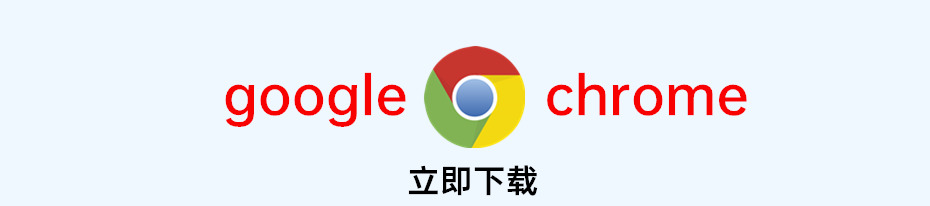谷歌浏览器是基于其他开放原始码软件所撰写,包括WebKit和Mozilla,目标是提升稳定性、速度和安全性,并创造出简单且有效率的使用者界面。本页面提供谷歌浏览器官方下载。
谷歌浏览器支持多标签浏览,每个标签页面都在独立的“沙箱”内运行,在提高安全性的同时,一个标签页面的崩溃也不会导致其他标签页面被关闭。
软件特色:
1. 隐私性和安全性高
Chrome有现代浏览器应有的所有安全功能,包括弹出窗口阻拦程序和反网络钓鱼工具。用户访问Chrome认为会发动网络钓鱼攻击的网站时,会得到警告屏幕。
Chrome会定期地更新防止网络钓鱼和恶意软件的黑名单,并在使用者试图浏览可能造成计算机损害的网站时予以警告。这项服务也可通过使用其他的免费自由应用程序界面(API)“Google Safe Browsing API”来取得。在更新维护这些黑名单的同时,Google也会通知被列入的网站,以避免网站持有者本身不知道网站存有恶意软件。
它还能阻止弹出窗口。这时,屏幕底部会出现一则不起眼的通知,告诉用户弹出窗口已被阻止。如果用户想要浏览弹出窗口,只要点击该通知,就会出现弹出窗口。
Chrome还有所谓的Incognito模式; 如果用户关闭了Incognito窗口,浏览会话的所有痕迹会随之消失。如果你关闭了会话,cookie、临时Internet文件和浏览历史等信息统统会消失。只要按Ctrl-Shift-N,或者从页面图标的菜单中选择“新的incognito窗口”(New incognito window),就能见到该窗口。这个模式与IE 8的InPrivate Browsing一样。
谷歌还称,Chrome通过另一种方式增强了安全:实际上在独立沙盒里面运行每个标签页。谷歌称,紧闭的沙盒与PC的其余部分隔离开来。它无法写入内容到硬盘,也无法从“桌面”等PC的某些区域读取文件。沙盒可以防止“恶意软件破坏用户系统”或“利用分页影响其他分页”。遵守最小权限原则,每个动作的权限都会被限制,仅能运算而无法写入文件和从敏感区域读取文件(如我的文档、桌面),与Internet Explorer 7的“保护模式”类似。
“沙盒小组”表示他们“使用了现有的执行程序限制,并让这些限制变成一座监狱”例如在其中一个标签页运作的恶意软件,将无法窃取信用卡号码、干扰鼠标运作,或告诉系统在启动时执行某个程序,并且恶意软件会在标签页关闭时立即中止。
Chrome的多进程(Multiprocessing)机制能容许多个程序同时执行而互不影响,每个网页标签将位于程序窗口的外沿单独存在,当资源过高或崩溃时,不会因为一个停顿而整个程序当掉。
2. 网页速度快
Chrome利用内置独立的JavaScript虚拟机“V8”来提高运行JavaScript的速度。(把JavaScript代码转换成机器码,利用CPU直接运算,减少了解释JavaScript的时间)
在Android团队的建议下,Chrome使用WebKit引擎。WebKit简易小巧,并能有效率的运用内存,符合Google理念,并且对新开发者来说相当容易上手。
3. 界面简洁
谷歌公司煞费苦心地重新思考了Chrome浏览器的整个界面。
Chrome的界面与大家见过的其他任何浏览器都不一样。标签页在地址栏的上面而不是下面; 没有菜单和地址栏,只有寥寥几个图标。实际上,连主页图标都没有。默认情况下,它被关闭了,想找到主页图标,就要点击“工具”(Tools)图标,然后选择“选项→基本”(Options→ Basics),给“在工具栏上显示主页按钮”旁边的方框打上勾。总的来说,这是你见到的最简洁的浏览器界面。
要使用大多数浏览器功能和选项,你可以通过浏览器最右边的两个图标—页面图标和工具图标来使用下拉菜单。但就是在这方面,这款浏览器也是很简洁。比方说,你常常可以在“选项”菜单中找到许多隐藏的功能,这些功能又隐藏在多个标签页下面。而在Chrome中,“选项”菜单(在“工具”图标下)只提供了三个标签页,它们都没有太多的选项。你找到的主要是一些基本选项,比如是否显示主页图标、把下载内容保存在何处等等。
地址栏(谷歌称为Omnibox)是Chrome做得比较好的功能之一。它可充当搜索栏: 输入搜索词语,它会利用你选择的搜索引擎来进行搜索。如果你输入URL,其工作方式很像IE 8和Firefox 3中的地址栏; 它在你输入过程中会列出建议的网页,这些网页从你之前访问的网站和书签中搜集而来; 它还会根据网站流行程度,给出自己的建议。
用户在访问网站时,地址栏会高亮显示域名,这与IE 8一样; URL的其余部分颜色较淡,那样用户一下就知道目前在访问哪些域,哪怕在访问很长的URL。
4.有特色的标签页
与现代的任何浏览器一样,Chrome也提供了分页浏览(tabbed browsing)功能。在一些基本方面,它处理标签页的方式胜过IE和Firefox; 而正在另一些方面,Chrome就不如后两者。
与其他浏览器最大的区别在于,Chrome中的每个标签页实际上就是自己的浏览器。这就是为什么标签页都在地址栏上面,而不是下面。分离任何标签页很简单,只要将其拖离浏览器,它就成了独立的浏览器窗口。也可以把不同的浏览器实例合并成一个,只要把它重新拖回来。
因为每个标签页实际上都是自己的浏览器,如果某标签页崩溃,应该不会导致整个浏览器崩溃。微软声称IE 8拥有同样的功能。
新标签页打开后,会出现在打开它的那个标签页右边; 那样从某种程度上来说,Chrome可以把相关标签页联系起来。你可以在标签页栏上随意拖动标签页; 在这过程中,它们会以动画方式自行归位。
但Chrome不像IE 8那样能对标签页进行归类和标以色码; 也不提供鼠标右击选项来处理一组组标签页; 比如在IE8中,可以关闭及复制整组标签页,而在Chrome中无法实现。不过,Chrome确实提供了各种鼠标右击选项来处理标签页,比如关闭当前标签页之外的所有标签页; 关闭所有标签页,归位到当前标签页的右边。
打开新的标签页后,会出现一项特别有用的功能。标签页打开后不是出现空白页或者主页,而是出现一个页面,列出了用户最常访问的九个网页,每个网页都有缩略图、最近书签列表、最近关闭的标签页,以及用户可以搜索访问网站历史的搜索框。IE 8提供了类似功能。
5. 应用程序窗口
如果需要表明Chrome是为AJAX及通过Web分发的应用程序而开发的任何证据,那只要看一下谷歌所说的应用程序窗口(application window)。应用程序窗口是一种特殊的Chrome模式,为基于Web的应用程序设计,比如Gmail、Google Calendar及其他任何基于Web的应用程序。
为应用程序窗口建立桌面快捷键的方法如下: 运行基于Web的某个应用程序,点击Chrome的页面图标,然后选“建立应用程序快捷键”。就可以在桌面、开始菜单或者快速启动栏上,为该应用程序建立快捷键。双击该图标,基于Web的应用程序就会在浏览器窗口里面运行,而窗口没有浏览器控件,没有标签页、按钮和地址栏等。用户看到的只是应用程序本身,不过上方有一个小小的下拉菜单, 提供了浏览器的各种功能,比如后退、前进、打印和复制等。右击鼠标也会看到后退和前进等功能。
这样一来,桌面上可能全是基于Web的应用程序的快捷键: 文字处理、电子表格和CRM等应用程序。它们运行时,就像是在PC上运行的应用程序。
这项功能仍需要一点改进,因为不同的基于Web的应用程序在里面运行起来不一样。比如在Gmail中,如果用户点击邮件消息,它会在应用程序窗口中直接打开。但在Google Docs中,如果点击某文档,新文档会出现在新浏览器实例(也有通常的浏览器界面)中。
6.其他特点
Chrome简洁外表下面隐藏着一些非常好的额外功能,其中许多功能面向电脑专家和技术人员。其中一项功能就是任务管理器(Task Manager),这个小应用程序类似Windows的任务管理器。它显示了Chrome使用的每个不同进程,以及每个进程所占用的CPU资源。它还显示了哪些进程目前在访问互联网或者网络,以及当前的访问速度。
如果用户想释放内存或者CPU资源,点击任何一个进程,点击“结束进程”(End process),这个进程就消失了。比方说,任务管理器显示,Shockwave Flash插件占用了我的31MB内存和相当多的CPU资源,用任务管理器关闭了它,同时可以释放占用的内存和CPU资源。
任务管理器的功能不止这些。点击窗口底部的“Stats for nerds”,就会打开显示更多统计信息的标签页。
另一项隐藏的额外功能是一种搜索加速器: 让用户不用实际访问,就可以迅速搜索许多流行网站。往地址栏里面输入想要访问网站的第一个字母,比如Amazon的a,然后点击Tab键,随时就能立即添加搜索词语、搜索该网站。
实际上,Chrome处理搜索的方式远比任何与之竞争的浏览器聪明。如果用户在某网站上搜索,该网站会立即被添加到搜索引擎列表上。以后随时可以把该搜索引擎作为默认引擎; 也可以用Tab键快捷键进行快速搜索。只要使用“搜索引擎”(Search Engines)选项屏幕,即可删除任何搜索引擎。
Chrome处理下载采用了一种直观、实用的方式。下载文件完成后,你会在屏幕左下方(谷歌称为下载栏)看到下载文件的小图标和文件名。点击向下箭头,就可以打开该文件、打开文件所在的文件夹。
你还可以进入自己的个人下载页面,上面列出了每个下载文件,包括一些详细信息,比如从何处下载、文件名及下载日期。该页面还可充当下载管理器。在下载过程中,可以进入该页面,暂停及恢复下载。
Chrome随带Google Gears,它把基于Web的应用程序与用户自己的硬盘结合起来。
多花些时间使用Chrome,你会发现更多的额外功能。比方说,点击网页的一部分,选择“查看元素”(Inspect Element),就可以打开窗口,显示该元素的HTML代码以及页面元素占用的资源。